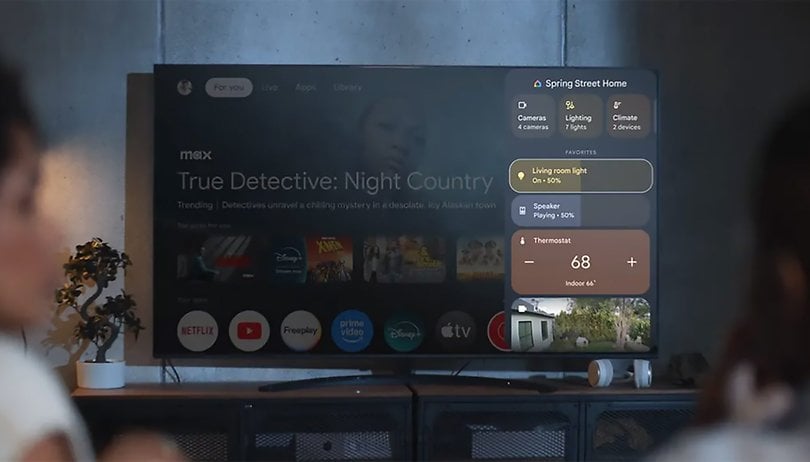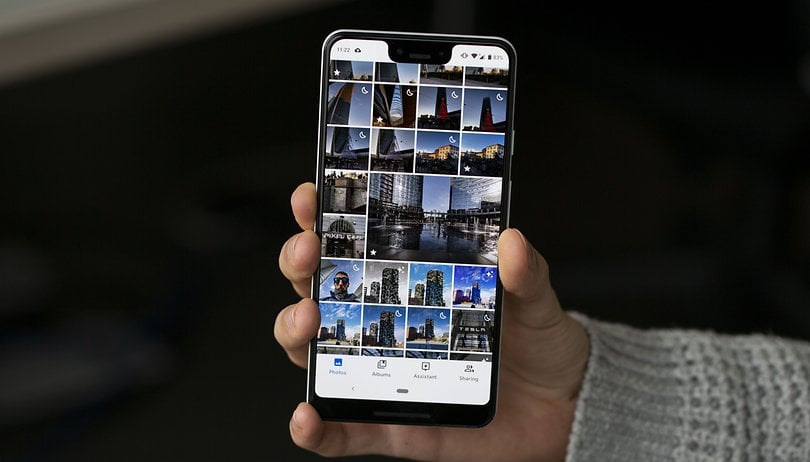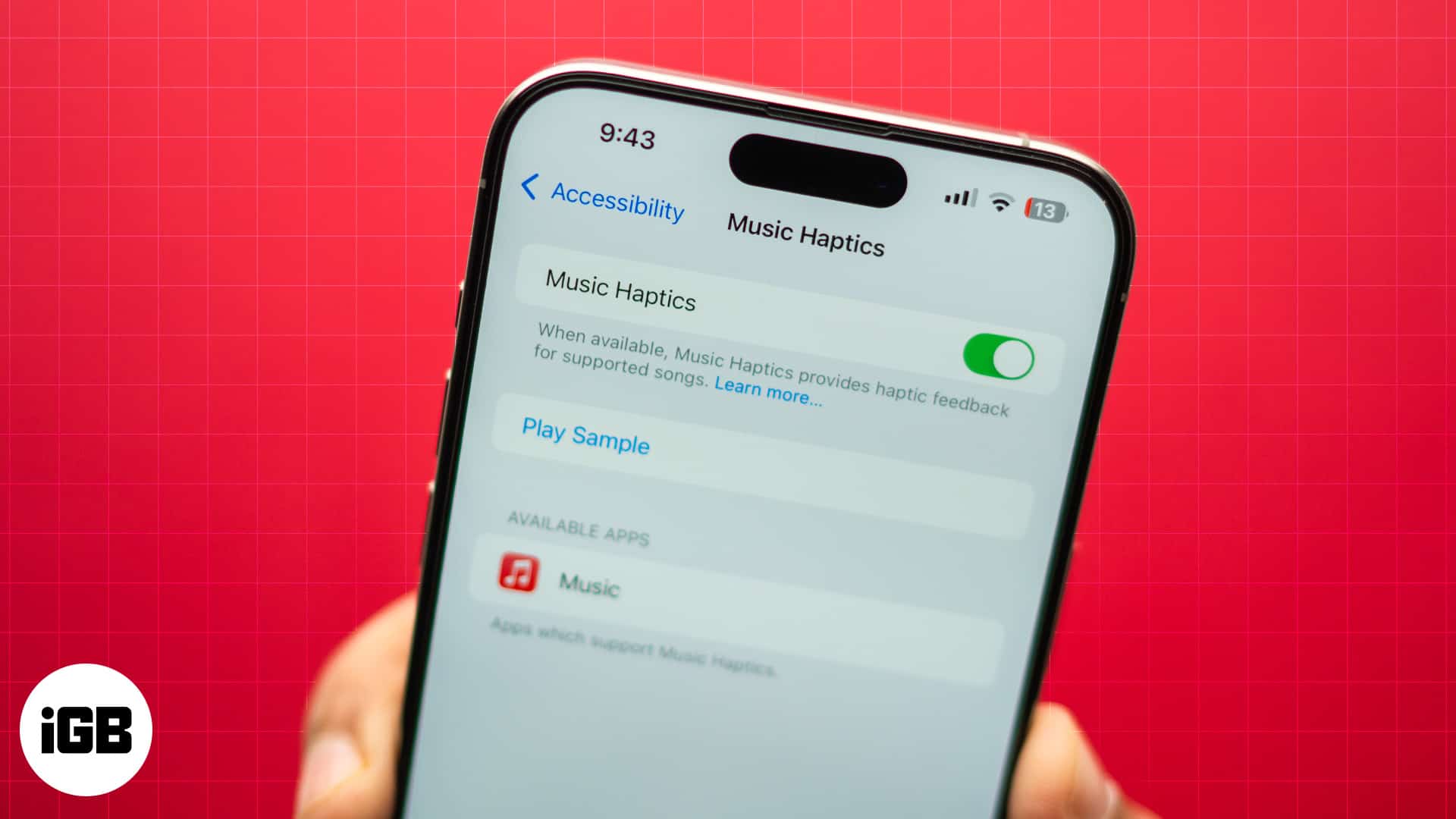
Apple neustále činí technologii inkluzivnější pro každého pomocí nových funkcí pro usnadnění v iOS 18. Mezi nimi je Music Haptics, inovativní metoda, při které mohou uživatelé se sluchovým postižením vnímat rytmus hudby prostřednictvím vibrací.
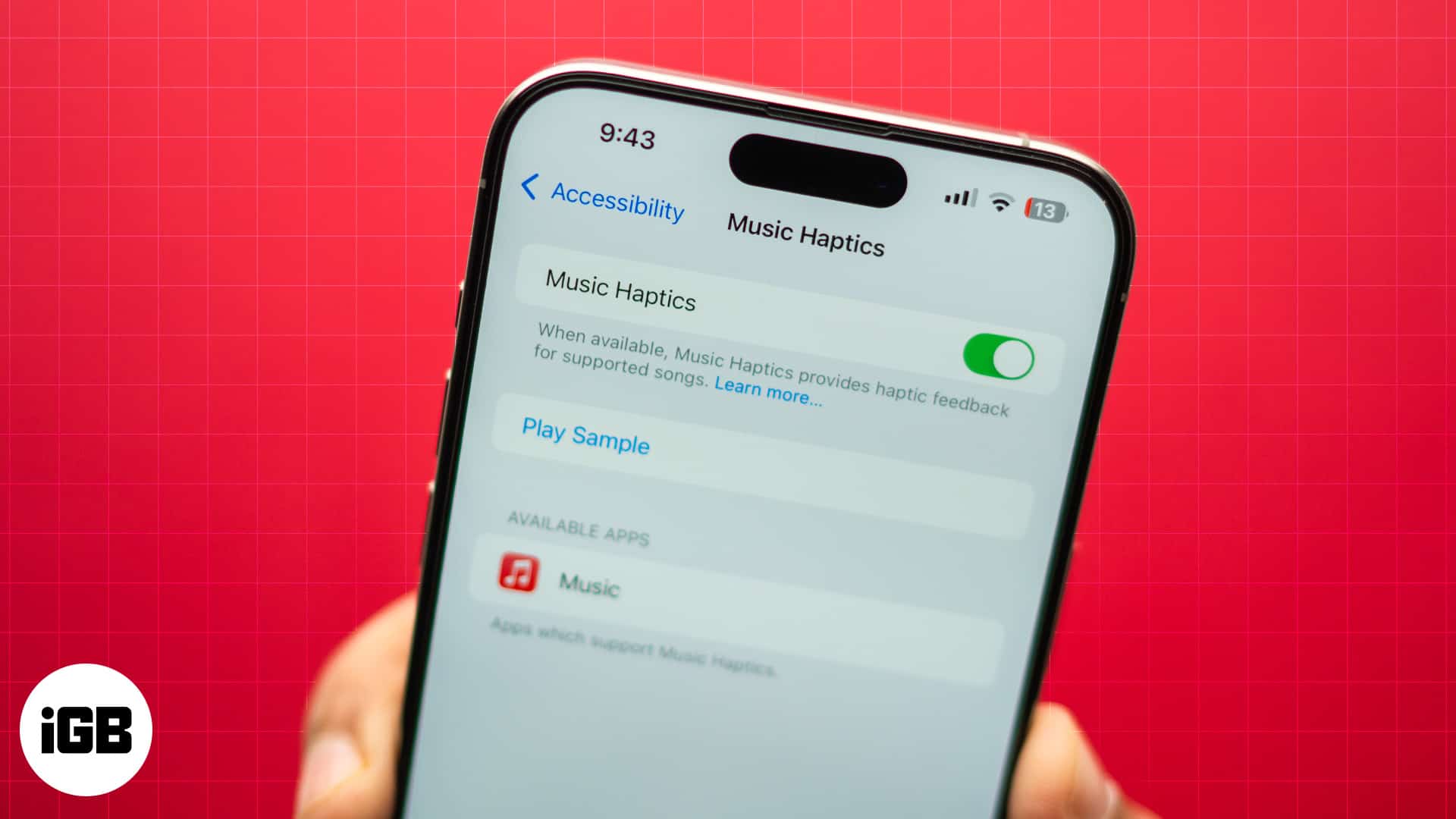
Pojďme se ponořit a dozvědět se více o Music Haptics, včetně toho, jak ji zapnout a používat na vašem iPhone se systémem iOS 18.
Co je Music Haptics v iOS 18?
Music Haptics je funkce pro usnadnění přístupu pro iOS 18 pro uživatele iPhone, kteří jsou neslyšící nebo nedoslýchaví. Pomáhá zpřístupnit hudbu těmto lidem a umožňuje jim zažít hudbu novým hmatovým způsobem.
Když povolíte Music Haptics, Taptic Engine uvnitř vašeho iPhone vytváří jemné vibrace, které se synchronizují s rytmem hudby. Takže můžete cítit rytmus klepání ve vašich rukou. Přestože je určen pro speciálně zdatné uživatele, můžete jej použít k přidání nového rozměru do vašeho poslechu.
Funkce Music Haptics je k dispozici na modelech iPhone 12 nebo novějších se systémem iOS 18. Nejnovější iOS 18 si můžete nainstalovat na svůj iPhone, abyste jej mohli používat hned teď.
Jak zapnout Music Haptics v iOS 18
Music Haptics můžete na svém iPhone povolit různými způsoby. Nejprve jej však musíte nastavit. Postupujte podle těchto kroků:
- Otevřete na svém iPhonu aplikaci Nastavení.
- Přejděte dolů a klepněte na Usnadnění.
- Přejděte dolů do části Sluch a vyberte možnost Hudební haptika.
- Chcete-li to povolit, přepněte na Music Haptics.
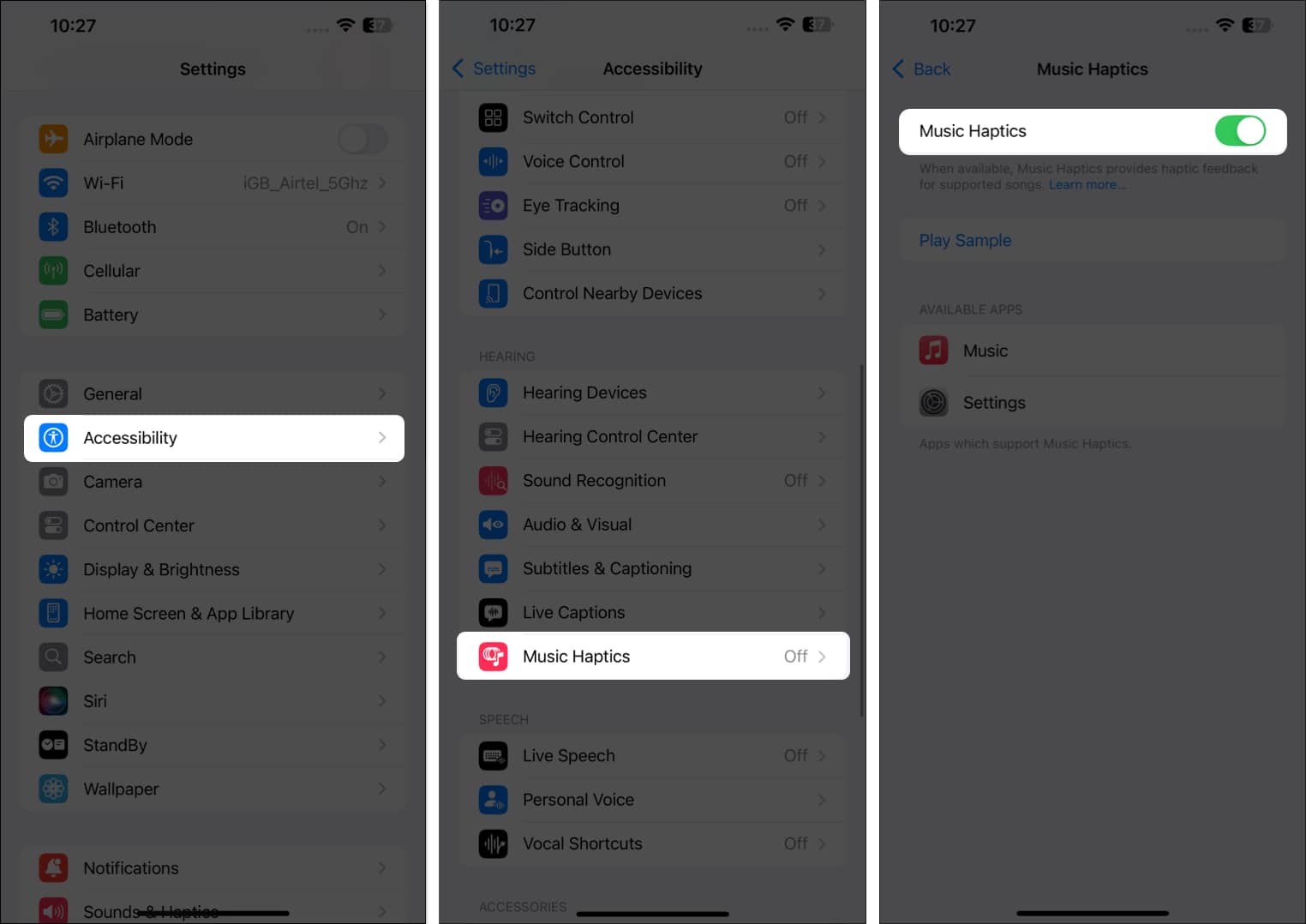
Pokud si touto funkcí nejste jisti, můžete klepnout na možnost Přehrát ukázku na stejné stránce a vyzkoušet ji.
Jakmile povolíte Music Haptics na vašem iPhone, můžete ji zapnout z aplikace Hudba, Ovládací centrum, Uzamykat obrazovku atd. Podívejme se, jak na to.
Přidejte Music Haptics do Control Center
iOS 18 vám umožňuje přizpůsobit sekce a ikony Control Center na vašem iPhone, abyste mohli přidat své nejpoužívanější ovládací prvky pro rychlý a snadný přístup. Díky tomu můžete do ovládacího centra přidat přepínač Music Haptics takto:
- Přejetím prstem dolů z pravého horního rohu obrazovky vyvolejte Ovládací centrum.
- Klepnutím na ikonu + (plus) vlevo nahoře vstoupíte do režimu úprav Control Center.
- Nyní klepněte na Přidat ovládací prvek v dolní části.
- Přejděte dolů do části Usnadnění sluchu a klepněte na Hudební haptika.
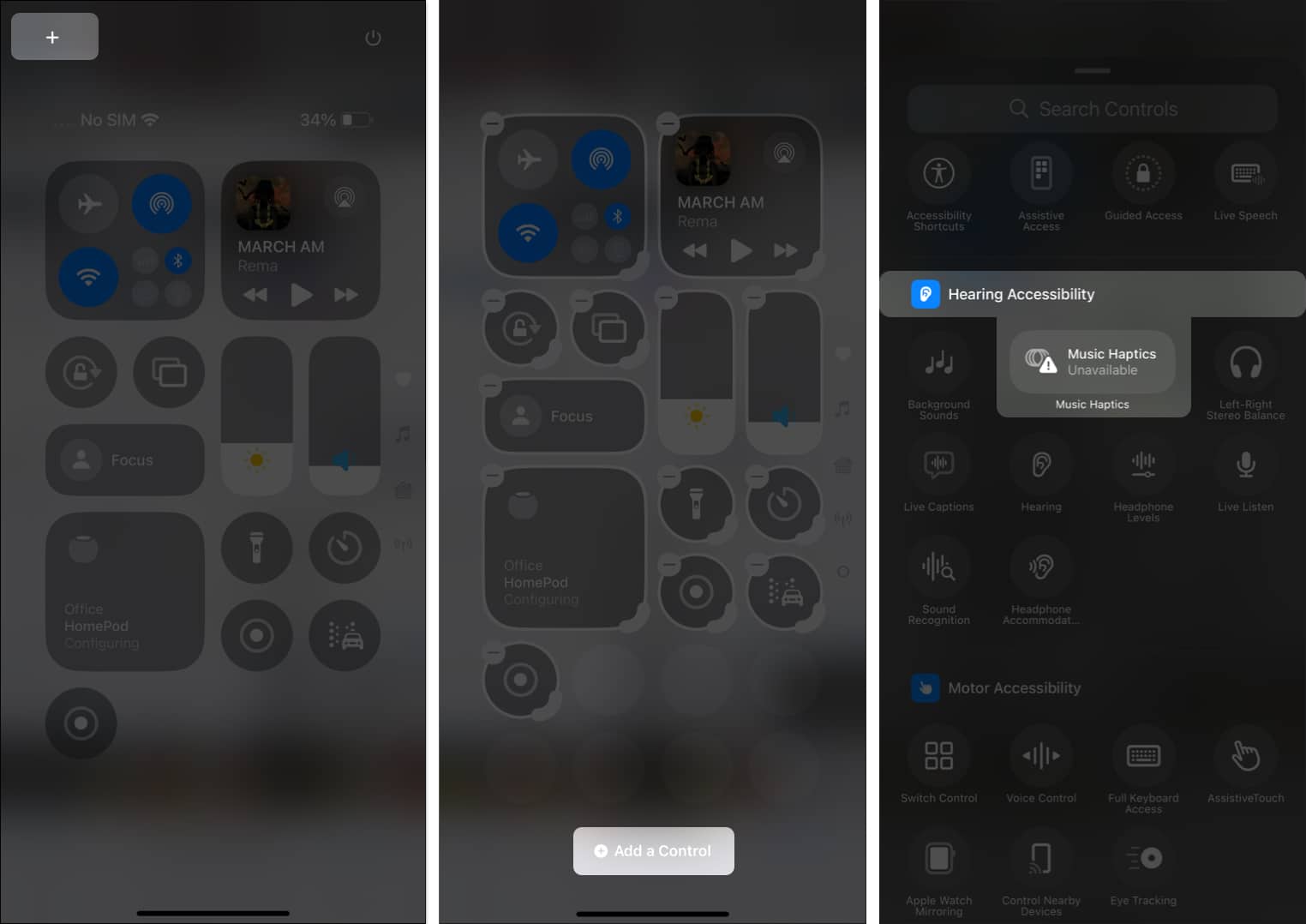
Doporučuji přetažením rohu ikony ji zvětšit. Tímto způsobem můžete snadno zkontrolovat, zda je Music Haptics aktivní, pozastavená nebo nedostupná.
Nyní můžete snadno zapínat nebo vypínat hudební haptiku přímo z Ovládacího centra. Další způsoby zapnutí Music Haptic na vašem iPhone uvidíme v další části. Pojďme skočit do kroků k použití Music Haptics v iOS 18.
Jak používat iOS 18 Music Haptics na iPhone
Apple tvrdí, že Music Haptics je k dispozici pro miliony skladeb na Apple Music. V době psaní tohoto článku je však mnoho z nich s touto funkcí nekompatibilní.
Zde je návod, jak to zkontrolovat a použít Music Haptics u skladeb, které to podporují:
- Spusťte na svém iPhonu aplikaci Apple Music. Ujistěte se, že pro něj máte aktivní předplatné.
- Zahrajte si píseň a začnete cítit rytmus a rytmus prostřednictvím hmatové zpětné vazby. Apple Music zobrazuje pod ukazatelem průběhu štítek Music Haptics, který vás informuje, kdy je k dispozici.
- Pokud necítíte haptiku nebo vidíte hudební haptiku na skladbě, zkuste jinou hudební skladbu.
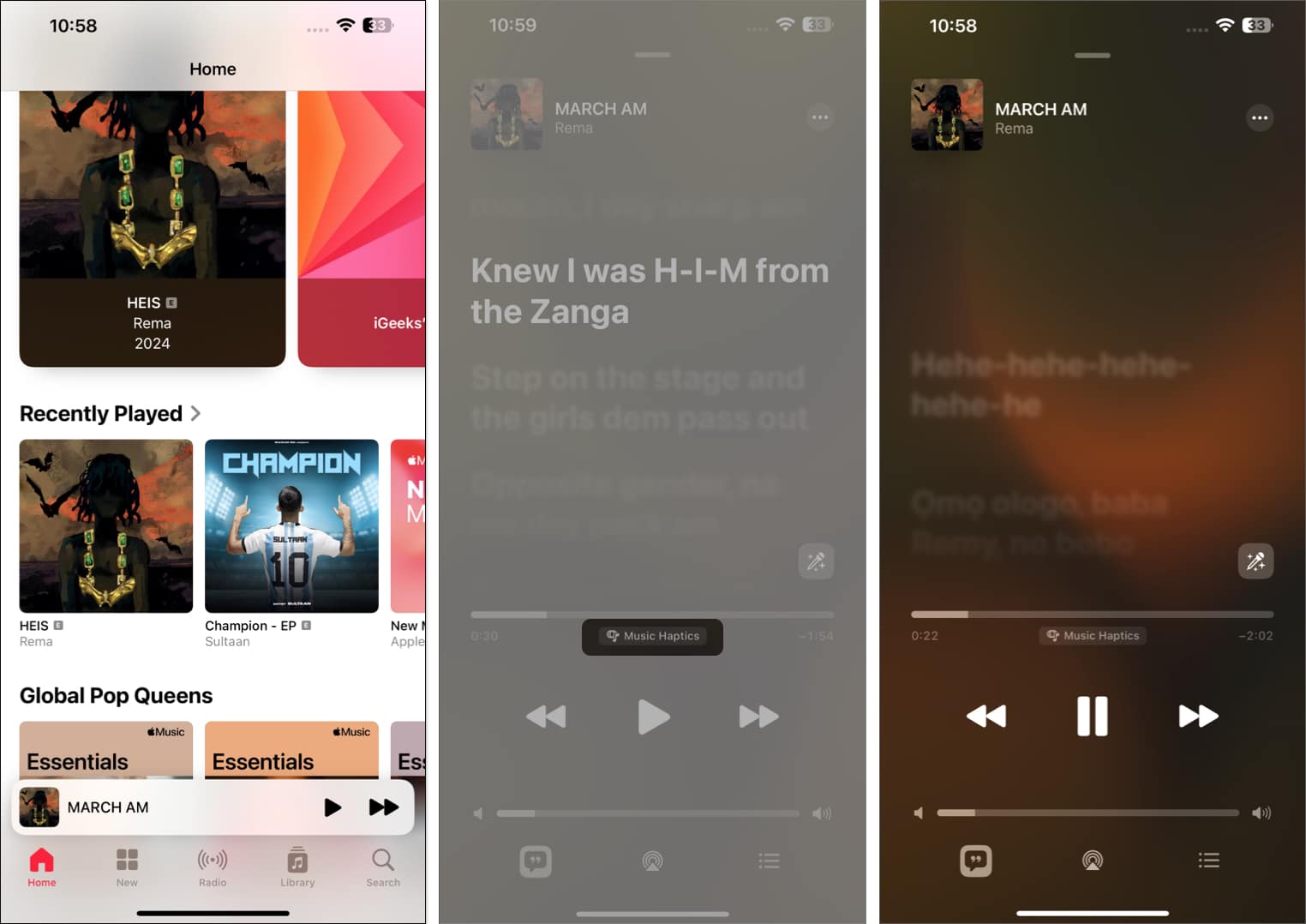
Zjistil jsem, že Dolby Atmos s tím funguje hladce.
Tato funkce bude fungovat, dokud skladbu nepozastavíte. Svůj iPhone tedy můžete používat současně pro jiné úkoly. I když úplně ztlumíte hlasitost hudby, díky této funkci si stále můžete užívat rytmy.
Pro větší pohodlí můžete také povolit nebo zakázat hudební haptiku přímo z Dynamic Island, když hraje hudba. Dlouhým klepnutím na něj zobrazíte ovládací prvky a poté klepnutím na ikonu Music Haptics funkci zapnete nebo vypnete.
Jak vypnout Music Haptics v iOS 18 na iPhone
Vibrace Music Haptics můžete rychle pozastavit pomocí různých metod:
- Otevřete Apple Music, přejděte na obrazovku Now Playing a klepněte na možnost Music Haptics.
- Otevřete Control Center, klepněte na ovládací prvek Music Haptics, který jste přidali dříve. Pokud jste ovládací prvek nepřidali, nemusíte se bát. Klepněte a podržte ovládací prvek Now Playing v Ovládacím centru. Když se objeví ovládací prvky přehrávání, klepněte na ikonu Music Haptics.
- Když se skladba přehrává a váš iPhone je zamčený, můžete vidět přehrávač médií na obrazovce uzamčení. Zde klepněte na ikonu Music Haptics a vypněte ji.
Pozastavení Music Haptics z Dynamic Island považuji za nejrychlejší a nejjednodušší.
Pokud již tuto funkci nechcete používat, můžete na svém iPhonu deaktivovat hudební haptiku. Je také rozumné to udělat, pokud máte pocit, že Music Haptics spotřebovává příliš mnoho baterie vašeho iPhone.
- Otevřete aplikaci Nastavení a přejděte na Usnadnění.
- V části Sluch vyberte možnost Hudební haptika.
- Vypněte hudební haptiku.
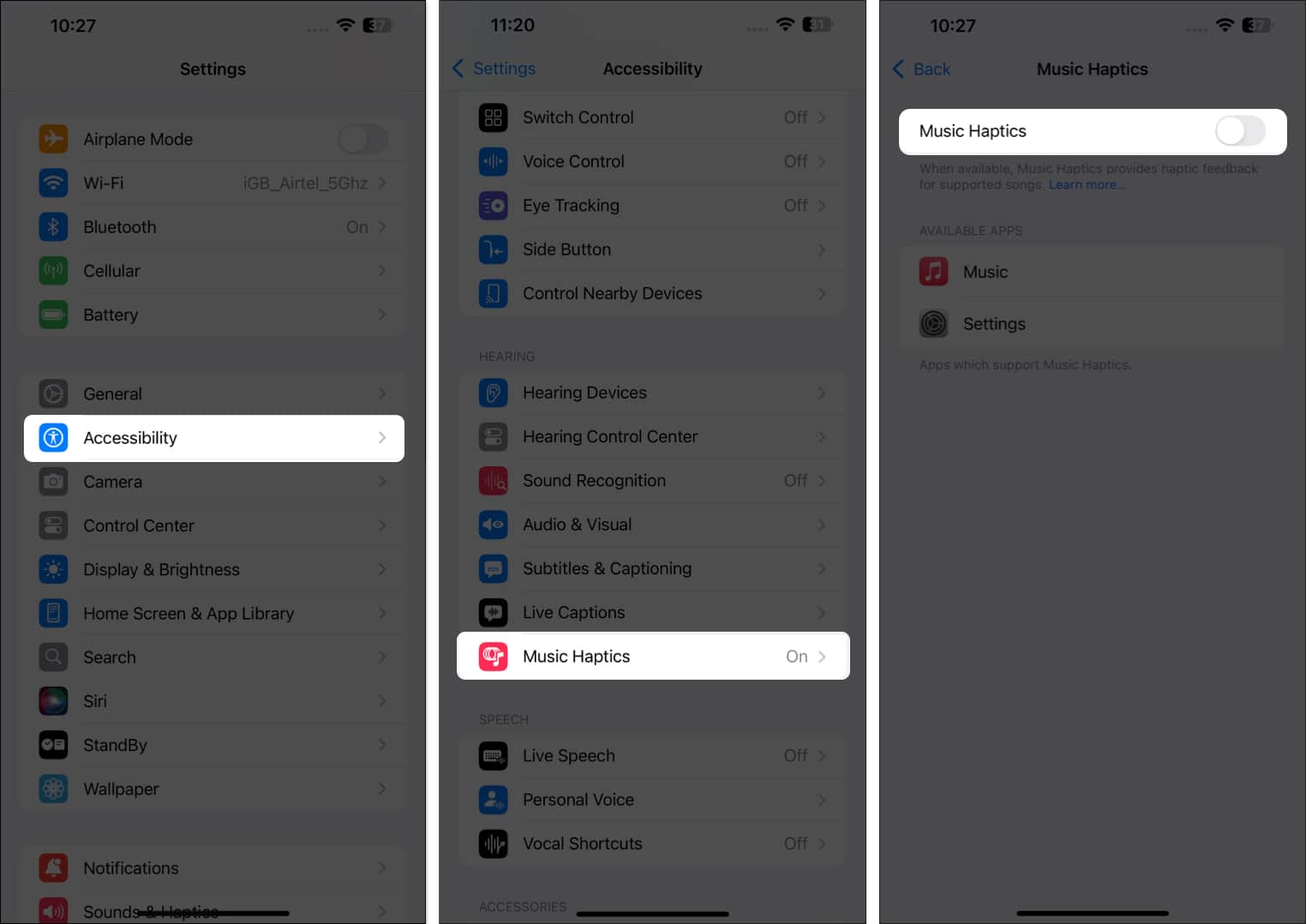
Tím se zastaví přehrávání hmatové odezvy spolu s vaší hudbou.
Která sluchátka jsou kompatibilní s Music Haptics?
Budete překvapeni, že Music Haptics funguje také s různými sluchátky. Takže, když jste na cestách, můžete si nadále užívat svůj smyslový hudební zážitek.
iOS 18 Music Haptics je kompatibilní se zařízeními Apple, jako jsou AirPods, AirPods Pro a bezdrátová sluchátka Beats. Je však také kompatibilní s kabelovými sluchátky, která podporují hmatovou zpětnou vazbu.
Video: Hudební haptika v iOS 18: Jak ji používat, nové funkce a nastavení
Odhlašování…
Music Haptics v systému iOS 18 mění hru a nabízí jedinečný způsob, jak zažít hudbu, než ji jen poslouchat. Ať už máte sluchové postižení nebo jen chcete cítit rytmus, tato funkce stojí za prozkoumání. V případě problémů nebo dotazů, jak používat Music Haptics, prosím neváhejte a zanechte své komentáře níže.
Nejčastější dotazy
Ujistěte se, že jste v Nastavení povolili Music Haptics. Pokud stále nefunguje, zkuste restartovat iPhone nebo jej aktualizovat na nejnovější verzi iOS.
Music Haptics v současnosti spolupracuje s Apple Music, Shazam a Music Classical. Apple však také spustil své API pro vývojáře, takže se v budoucnu můžeme dočkat toho, že se funkce dostane i do aplikací třetích stran.
Možná byste si také rádi přečetli:
- Jak používat aplikaci Mail s Apple Intelligence v iOS 18
- Jak používat kontrolu rozptýlení v Safari v iOS 18
- Apple Music tipy a triky pro iPhone